使用信号运算选板中的VI进行信号的运算处理。“信号运算”选板上的VI节点的端口定义都比较简单,因此使用方法也比较简单,下面只对该选板中包含的两个Express VI 进行介绍。图8-120 “信号运算”子选板图8-121 卷积和相关Express VI图8-122 “配置卷积和相关”Express VI对话框自相关:计算输入信号的自相关。......
2023-11-07
在LabVIEW的用户界面上,应特别注意它提供的操作模板,包括工具(Tools)选板、控件(Controls)选板和函数(Functions)选板。这些模板集中反映了该软件的功能与特征。
1.控件选板
只有打开前面板,才能调用控件选板,选板是多层的,其中每一个子选板下还包括多个对象。如图2-9a所示。
控件选板用来给前面板设置各种所需的输出显示对象和输入控制对象。每个图标代表一类子选板。有两种方式打开控件选板:
1)在前面板上方菜单中,单击“查看”→“控件选板”功能打开。
2)在前面板的空白处,单击鼠标右键,弹出控件选板。
使用时仅需将控件拖到前面板上即可。控件选板中常用控件及其功能描述见表2-1。
2.函数选板
只有打开程序框图窗口,才能使用函数选板。选板是多层的,其中每一个子选板下还包括多个对象。
函数选板是创建流程图程序的工具。该选板上的每一个顶层图标都表示一个子选板。有两种方式打开函数选板:

图2-9 控件选板及函数选板
a)控件选板 b)函数选板
表2-1 控件选板中常用控件及功能描述(以经典控件风格为例)

(续)
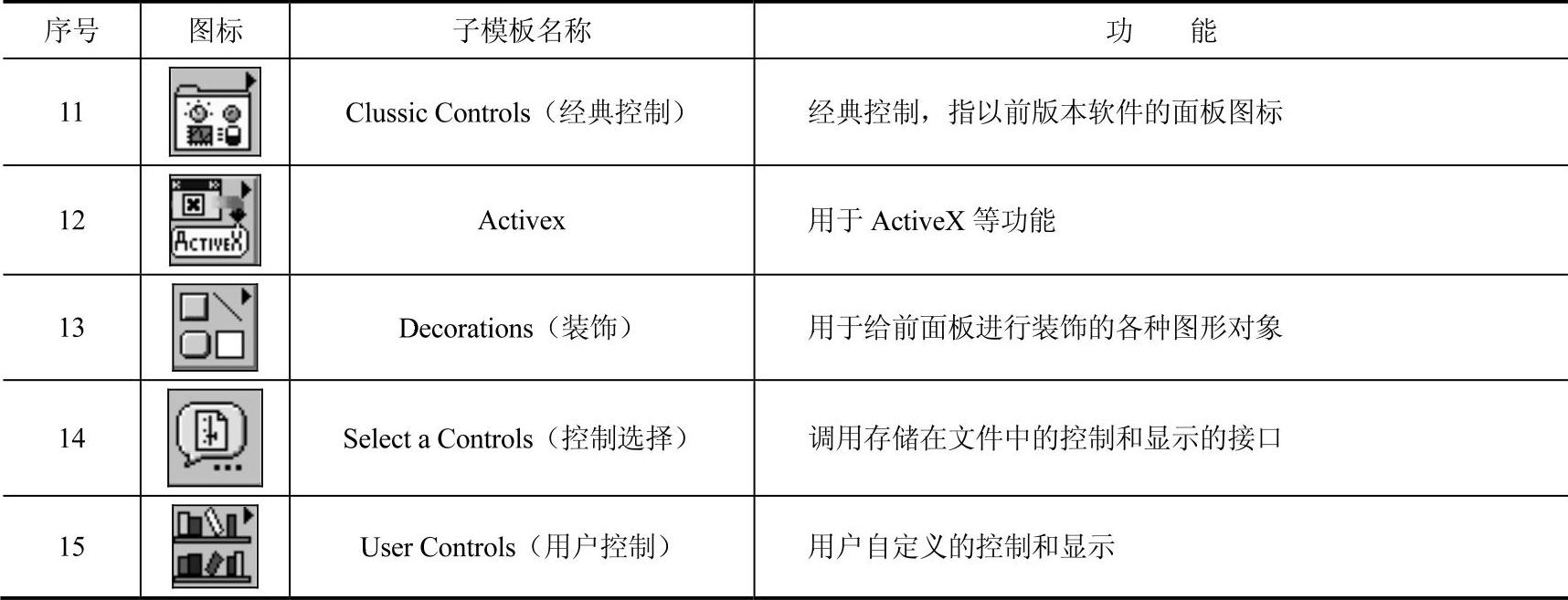
1)在程序框图上方菜单中单击“查看”→“函数选板”功能打开。
2)在程序框图的空白处,单击鼠标右键,弹出函数选板。
使用时仅需将控件拖到程序框图面板上即可。函数选板中常用控件及其功能描述见表2-2。
表2-2 函数选板中常用控件及功能描述

(续)

3.工具选板
如图2-10所示,工具选板提供了各种用于创建、修改和调试VI程序的工具。如果该选板没有出现,在前面板或程序框图上方菜单中单击“查看”→“工具选板”功能打开该选板。当从选板内选择了任一种工具后,鼠标指针就会变成该工具相应的形状。
工具选板中常用控件及其功能描述见表2-3。
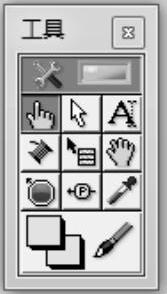
图2-10 工具选板
表2-3 工具选板常用控件及功能描述

有关虚拟仪器与数据采集的文章

使用信号运算选板中的VI进行信号的运算处理。“信号运算”选板上的VI节点的端口定义都比较简单,因此使用方法也比较简单,下面只对该选板中包含的两个Express VI 进行介绍。图8-120 “信号运算”子选板图8-121 卷积和相关Express VI图8-122 “配置卷积和相关”Express VI对话框自相关:计算输入信号的自相关。......
2023-11-07

使用信号运算选板中的VI进行信号的运算处理。信号运算选板上的VI节点的端口定义都比较简单,因此使用方法也比较简单,下面只对该选板中包含的两个Express VI进行介绍。卷积和相关Express VI放置在程序框图上后,将显示配置频谱测量窗口。图9-79 信号运算子选板图9-80 卷积和相关Express VI图9-81 配置卷积和相关Express VI自相关:计算输入信号的自相关。图9-82 例9-11的程序前面板图9-83 例9-11的程序框图2.缩放和映射缩放和映射Express VI用于通过缩放和映射信号,改变信号的幅值。......
2023-11-26

工具选板上的每一个工具都对应于鼠标的一个操作模式。如果自动工具选择已打开,当光标移到前面板或程序框图的对象上时,LabVIEW将自动从工具选板中选择相应的工具。LabVIEW将记住工具选板的位置和大小,因此当LabVIEW重启时选板的位置和大小保持不变。LabVIEW 2015简体中文版的工具选板如图2-7所示。利用工具选板可以创建、修改LabVIEW中的对象,并对程序进行调试。获取颜色工具 :从当前窗口中提取颜色。......
2023-11-07

使用控件和函数选板工具栏上的下列按钮,可查看、配置选板以及搜索控件、VI 和函数,如图2-9所示。只有当选板模式设为图标、图标和文本时,才会显示该按钮。恢复选板大小 :将选板恢复至默认大小。单击此按钮,系统弹出“更改可见选板”对话框,如图2-10所示,在该选板中可以更改选板类别可见性。......
2023-11-07

留侯张良者,[1]其先韩人也。以大父、父五世相韩故。良乃更名姓,亡匿下邳。遂至咸阳,秦王子婴降沛公。沛公入秦宫,宫室、帷帐、狗马、重宝、妇女以千数,意欲留居之。沛公与饮为寿,结宾婚。项王竟不肯遣韩王,乃以为侯,又杀之彭城。......
2023-09-20

创业板又称二板市场,即第二股票交易市场。与主板市场只接纳成熟的、已形成足够规模的企业上市不同,创业板以成长型创业企业为服务对象,重点支持具有自主创新能力的企业上市,具有上市门槛相对较低、信息披露监管严格等特点,它的市场风险要高于主板。美国纳斯达克、中国香港创业板、中国内地创业板已成为国内创业企业选择公开上市的理想之地。......
2023-08-24

任务描述利用调色板功能绘制如图1-3-1所示草图。图1-3-2锁定尺寸步骤3绘制R25和R11的圆。在草绘工具栏中,单击“圆心和点”命令,在绘图区域中分别以左右两侧中心线交点为圆心,任意点为外圆点绘制一个外圆。步骤4绘制右侧R19的同心圆。本任务中正六边形的绘制也不例外,具体操作步骤如下所述。图1-3-19创建调色板文件拓展练习1.综合运用前面所学知识,绘制如图1-3-20所示图形。......
2023-06-15

三是由于纺织机械的发展促进旧工艺的改进和新工艺的产生,服装面料、辅料等新型材料的品种日益增多,为成衣化工业生产提供了物质保证。服装成衣生产方式逐步由手工个体形式或手工作坊的生产方式发展为工业化生产方式,已成为具有一定现代化生产规模的劳动密集型生产体系。......
2023-06-22
相关推荐